当前位置:首页 > 帮助中心 > u盘装系统教程win7,u盘装系统教程win7步骤
u盘装系统教程win7,u盘装系统教程win7步骤
日期:2022-08-31 | 时间:15:28
嗨,大家好,今天分享一个关于用u盘装系统教程win7步骤,欢迎阅读。 U盘装系统需要准备三件套,一个空白u盘、u盘启动盘制作工具以及Windows7系统文件。这里我们选用大白菜u盘启动盘制作工具,因为它的技术成熟,是一个可靠的品牌。如果你也有重装系统的需求,非常建议你使用这个。好啦,下面就和小编一起来看看u盘装系统教程win7步骤吧。
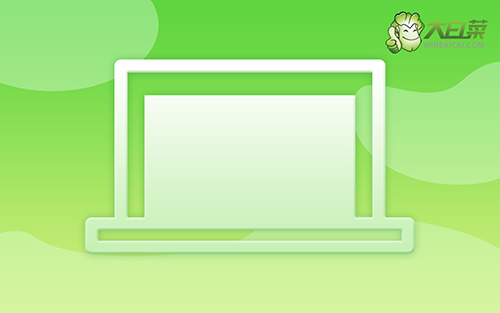
u盘装系统教程win7
一、u盘启动盘制作步骤
1、打开大白菜U盘启动盘制作工具,如图所示,制作U盘启动盘,U盘内存8G以上为佳。
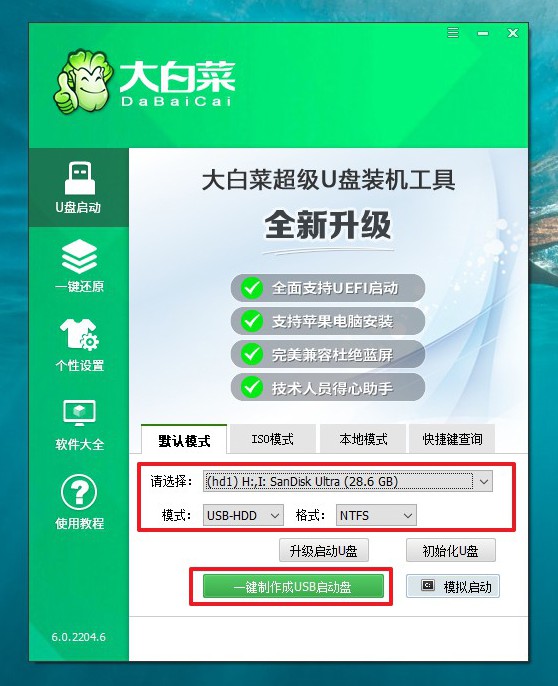
2、在大白菜官网查询需要重装系统的电脑型号的U盘启动快捷键。
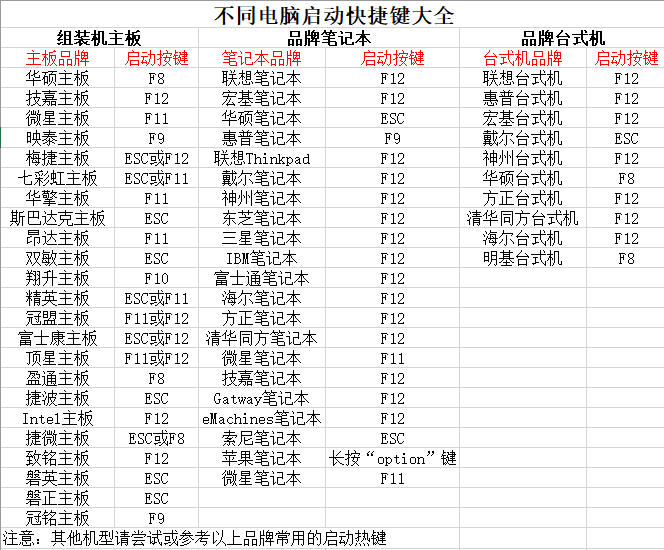
二、u盘启动电脑设置步骤
1、插入U盘启动盘,重启电脑,出现开机画面时按下U盘启动快捷键,进入开机首选项界面,选中U盘并回车进入大白菜界面。
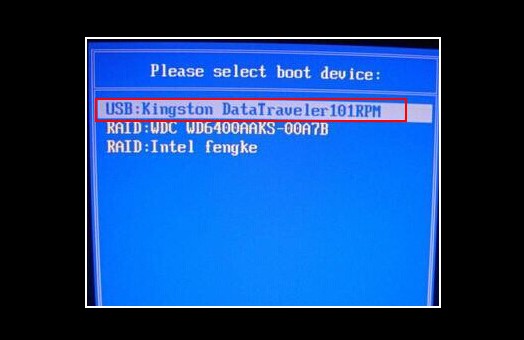
2、如图所示,选择【1】Win10X64PE(2G以上内存),回车进入大白菜PE桌面。
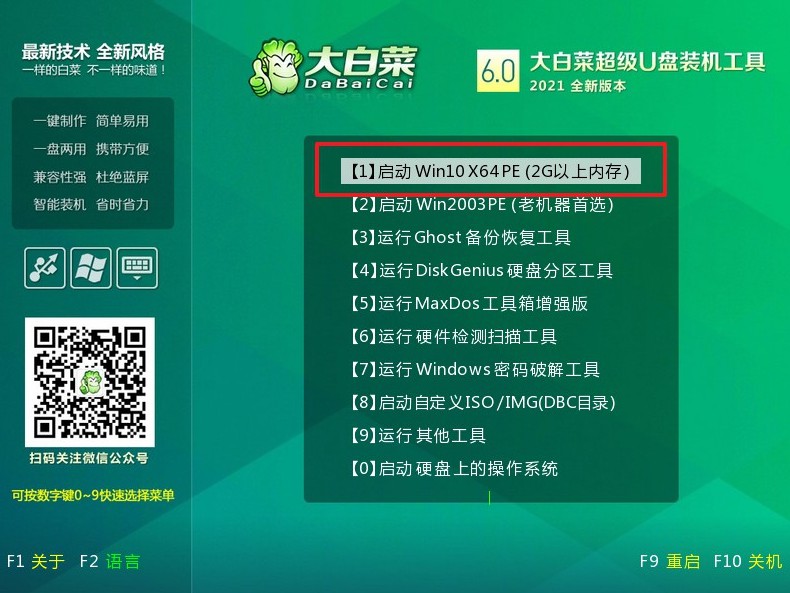
三、u盘启动盘装系统步骤
在大白菜winpe桌面中,打开一键装机工具,选择“安装系统”,找到win7系统镜像,选择安装位置,即可点击“执行”进入系统重装。
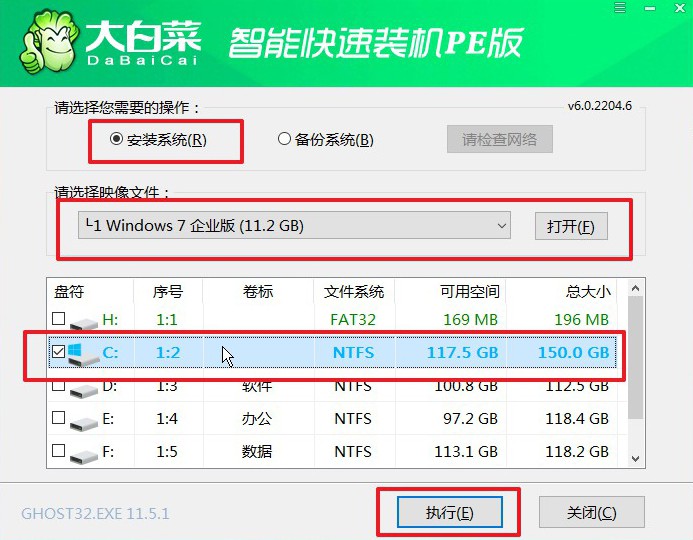
大白菜一键还原窗口出现后,无需进行其他操作,直接点击“是”进入下一步。
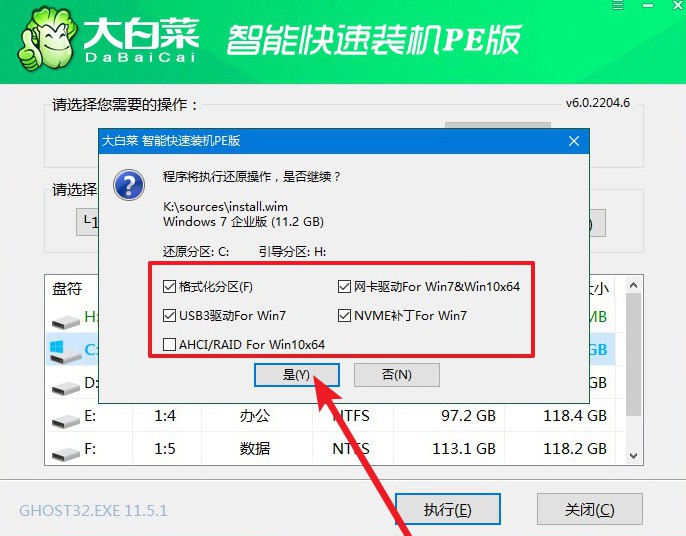
根据电脑提示,会先进入重启状态,将U盘拔出后,无需操作,期间电脑可能会出现一些其他程序画面,无需理会,直至电脑重装系统完成。

就这样,我们完成了u盘装系统教程win7的全部操作了。注意,虽然说选用可靠的u盘启动盘制作工具很重要,但是用于制作u盘启动盘的u盘,同样重要。这里要提醒大家,选用有品质保障的U盘,不要用那种杂牌便宜无保障的u盘,否则制作出来的u盘启动盘很有可能会出现问题。

